Comment installer son téléphone comme modem ?
La connexion 4G devient un élément essentiel de la vie quotidienne. Elle fournit une connexion à une vitesse très élevée où que vous alliez.
L’arrivée de la technologie 5G signifie une amélioration de la connexion, de la vitesse de téléchargement et une meilleure connectivité entre les objets connectés qui sont au cœur de nos usages quotidiens aujourd’hui, et qui le seront encore plus dans les années à venir. La 4G et 5G sont deux réseaux qui connectent les smartphones et les tablettes à internet. Le smartphone permet en effet de trouver tout ce que le propriétaire souhaite grâce à l’accès internet de plus en plus illimité : envoyer des messages à la famille, à des amis, accéder à ses comptes bancaires, regarder des vidéos en streaming, etc.
Utiliser son téléphone comme modem : à quoi ça sert ?
Votre smartphone bénéfice souvent d’une connexion 3G ou 4G. Certains opérateurs proposent même leurs forfaits avec un accès Internet 4G depuis l’étranger qui peut s’avérer précieux lorsqu’aucune connexion WiFi n’est possible. Dans ce cas, il est possible d’utiliser son téléphone comme modem pour permettre de partager la connexion 4G depuis le téléphone avec d’autres appareils comme une tablette, une montre connectée (aussi appelée montre intelligente ou smartwatch) ou un ordinateur portable, voire même avec un autre téléphone. Grâce au partage de connexion du téléphone, vous bénéficiez d’un accès à Internet pendant le voyage. Et lorsque la connexion à la maison n’est pas satisfaisante, l’utilisation des réseaux mobiles 3G/4G (et 5G dans pas longtemps) peut représenter une alternative intéressante !
Aujourd’hui, la fibre optique remplace progressivement l’ADSL en proposant des débits très hauts, c’est loin d’être le cas pour la majorité des foyers et surtout ceux des zones rurales. Et dans le cas du télétravail, lorsqu’il y a plusieurs personnes dans la maison en confinement, difficile d’empêcher ses proches, notamment les enfants de regarder un film en streaming ou de jouer en ligne avec ses amis parce que vous avez besoin de la connexion pour votre usage professionnel.
Il existe aussi des situations, par exemple lorsqu’un bâtiment se trouve très éloigné du nœud de raccordement, qui ne permettent pas à un foyer ou un garage d’avoir des débits suffisants pour certains types d’utilisation tels que le diagnostique de la voiture, la vidéo-conférence, etc. C’est à cause du phénomène d’atténuation réduisant le débit de la transmission des données et des informations.
Grâce au réseau mobile 4G et 5G, toutes ces situations peuvent être réglées. En France, la technologie 4G est largement développée par rapport à la fibre optique. Cette technologie a une couverture plus grande et disponible dans presque toute la France. Les opérateurs proposent plusieurs types de forfait et parfois jusqu’à 100 Go de données mensuelle. Cela permet d’envisager d’utiliser les réseaux mobiles comme moyen de connexion alternatif afin d’obtenir les débits désirés.
Comment se servir de son téléphone comme modem ?
Les smartphones possèdent un mode qui permette de transformer les téléphones en partage de connexion. Savoir partager sa connexion internet depuis son téléphone est une astuce soignée qui peut vous sortir d’une situation délicate. Cela n’était pas toujours le cas mais tous les smartphones modernes sont capables de générer un hotspot WiFi temporaire auquel les tablettes, les ordinateurs portables ou bien d’autres appareils peuvent se connecter pour accéder à internet.
Le système d’exploitation est-il à jour ?
Bien que ce ne soit pas strictement nécessaire pour partager sa connexion, s’assurer d’avoir la dernière version du système d’exploitation installée sur son téléphone, soit Android, soit iOS, est toujours un bon point de départ car cela réduira les risques de problème inattendu tels que des bugs ou des problèmes techniques. Les mises à jour sont importantes parce qu’elles comprennent souvent les correctifs de sécurité essentiels et les corrections de bugs.
Comment vérifier la version d’Android ?
Voici les étapes pour vérifier la version Android de votre téléphone :
- Ouvrez l’application « Paramètre » de votre téléphone.
- En bas de l’écran, appuyez sur « Système » > « Paramètre avancés ».
- Pour vérifier si une mise à jour est disponible pour votre appareil, appuyez sur « Mises à jour du système ». Si c’est le cas, il suffit d’accepter le téléchargement et de suivre les étapes décrites à l’écran pour installer la mise à jour.
Ainsi, vous pouvez vérifier si votre appareil est à jour. Rappelons que les mises à jour sont contrôlées par le fabricant de votre téléphone, ce qui signifie que la dernière version d’Android ne sera pas toujours disponible pour tous les appareils Android.
iPhone
Voici les étapes pour vérifier si la version d’iOS de votre téléphone :
- Ouvrez l’application « Réglages » de votre iPhone.
- Descendez et accédez à « Général », puis appuyez sur « Mise à jour logicielle ».
- Si votre téléphone est à jour, vous pouvez voir un message « Votre logiciel est à jour. ».
- Si ce n’est pas le cas, il vous suffit tapez « Télécharger et installer ».
Pour procéder à la mise à jour, connectez-vous à Internet via un réseau Wi-Fi et branchez votre appareil à l’alimentation. Votre iPhone ne pourra pas être mis à jour s’il ne possède pas au moins 50% de batterie. De même que l’espace demandé. Il vous sera demandé un certain espace sur votre téléphone pour pouvoir télécharger la mise à jour.
Après avoir vérifier que la version du logiciel de votre téléphone est à jour, vous êtes prêt pour partager la connexion Internet en utilisant votre téléphone comme modem. Rappelons que la méthode afin d’activer le mode en partage de connexion est différent pour l’iOS et l’Android.
Comment activer le mode en partage de connexion en Android ?
Vous retrouverez ce paramètre sur tous les appareils Android. Il vous suffit simplement de suivre les étapes suivantes :
- Ouvrez l’application « Paramètre » de votre téléphone.
- Appuyez sur « Connexions » > « Point d’accès mobile et modem ».
- Ensuite, activer le « Point d’accès mobile » pour partager la connexion Internet.
Vous pouvez également activer ce mode en balayant l’écran vers le haut ou vers le bas pour passer à l’onglet raccourci et appuyez sur l’icône du partage de connexion (ou point d’accès mobile).
Le saviez-vous ?
Vous pouvez changer la bande de fréquence (2.4 GHz ou 5 GHz) en bas de l’écran. On vous explique la différence entre les deux dans notre article : WiFi 2.4 GHz et 5 GHz : Quelle différence et que choisir ?
Comment activer le mode en partage de connexion en iOS ?
Le mode en partage de connexion est disponible également sur iOS. Pour ce faire, suivez les conseils ci-dessous :
- Ouvrez l’application « Réglages » de votre iPhone.
- Appuyez sur « Partage de connexion », puis tapez « Autoriser d’autres utilisateurs ».
Lorsqu’un appareil profite de votre partage de connexion, la barre d’état devient bleue et affiche le nombre d’appareils connectés.
Partager la connexion aux autres appareils nécessite quelques clics supplémentaires, selon la façon dont vous prévoyez connecter les appareils à votre téléphone. Le mode du partage de connexion est disponible en 3 méthodes :
- Utilisation du partage de connexion en WiFi.
- Utilisation du partage de connexion en Bluetooth.
- Utilisation du partage de connexion en USB.
Utilisation du partage de connexion en WiFi
C’est le moyen le plus rapide et le plus facile de se connecter le hotspot de votre téléphone et votre ordinateur portable ou tablette. Sur l’appareil auquel vous souhaitez vous connecter, vérifiez que le partage de connexion est bien activé.
Ensuite, sur l’appareil que vous souhaitez connecter, accédez au paramètre WiFi, puis cherchez le nom de votre téléphone dans la liste qui s’affiche. Sélectionnez ensuite le réseau WiFi auquel vous souhaitez vous connecter et saisissez le mot de passe de votre partage de connexion.
Utilisation du partage de connexion en Bluetooth
Cette étape comprend l’appariement de votre téléphone et de votre Mac ou PC ou bien tablette. Sur l’appareil qui fournit le partage de connexion, vérifiez que le mode du partage de connexion est bien activé. Ensuite, activez le Bluetooth et gardez cet écran ouvert.
Si vous êtes sur iPhone, assurez-vous que le Bluetooth soit activé.
- Sur iPad, cliquez sur l’appareil qui fournit le partage de connexion et confirmez le code qui s’affiche, puis cliquez sur « Jumeler » sur les deux appareils.
- Sur Mac, sélectionnez l’appareil fournissant le partage de connexion, cliquez sur « Connexion », puis sélectionnez « Se connecter » ( ou « Se connecter au réseau »). Vous pouvez confirmer votre connexion dans « Préférences Système » puis « Réseau ».

Figure : Partager sa 4G avec son Macbook via Bluetooth
- Sur un PC Windows, choisissez « Ajouter un appareil Bluetooth », puis sélectionnez « Joindre un réseau personnel ». Effectuez un clic droit sur votre appareil et passez le pointeur sur « Connexion via », puis sélectionnez « Point d’accès ».
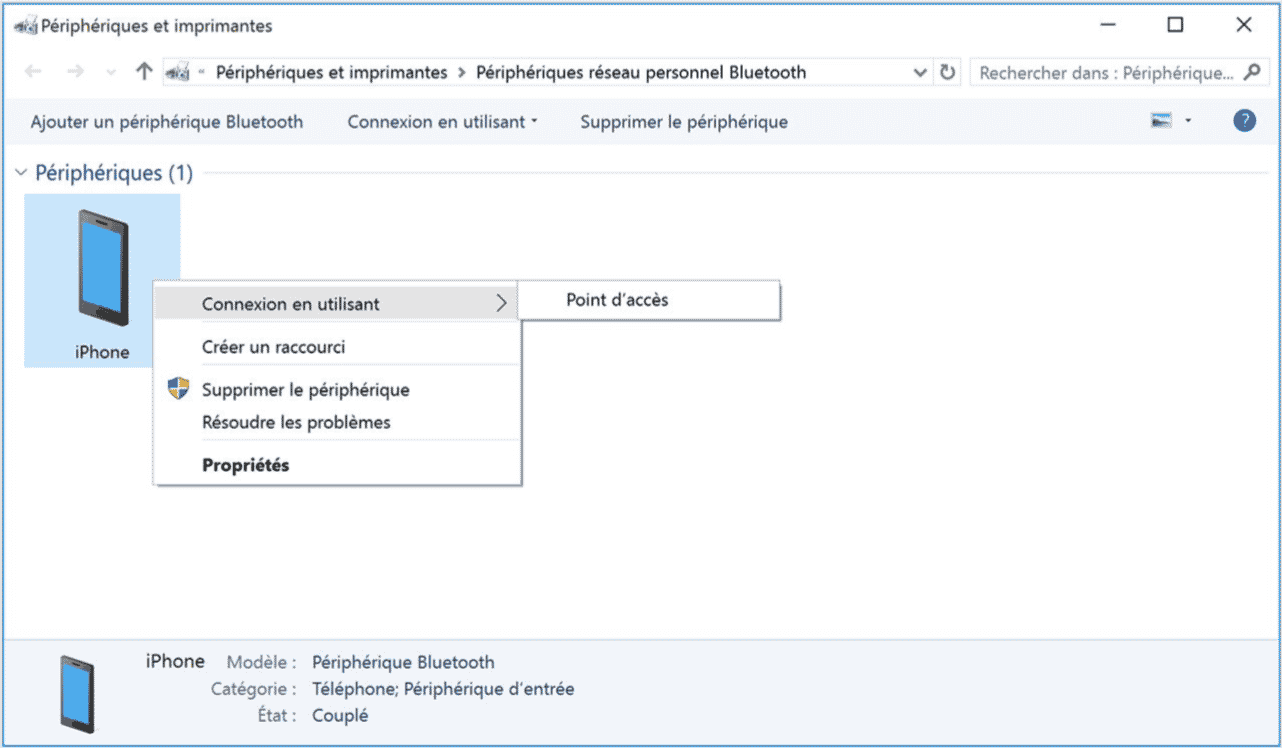
Figure : Connecter un PC Windows au téléphone via Bluetooth
Sur un Android, il vous suffit d’activer « Bluetooth modem » dans « Point d’accès mobile et modem ».
Utilisation du partage de connexion en USB
L’utilisation du partage de connexion en WiFi et Bluetooth peut être pratique, mais certains préfèrent une configuration simple et une sécurité accrue en utilisant une connexion USB directe.
iPhone
Pour le partage de connexion en USB avec iPhone, assurez-vous que la version d’iTunes sur votre Mac ou PC est à jour. Connectez ensuite votre iPhone à votre ordinateur à l’aide du câble USB fourni avec l’appareil. Si une alerte « Faire confiance à cet ordinateur ? » s’affiche, cliquez sur « Se fier ».
Android
Le premier branchement d’un smartphone Android à un PC Windows pour partager une connexion par USB, déclenchera l’installation des pilotes. Attendez que cela se termine, ouvrez l’application « Paramètre » sur votre téléphone. Appuyez sur « Connexions » puis « Point d’accès mobile et modem » et puis activez « Partage de connexion via USB ».
L’icône réseau dans la barre des tâches devrait afficher une connexion filaire.
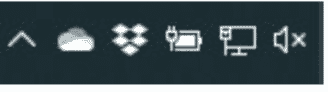
Figure : Connexion filaire en Windows
L’Android ne supporte pas le partage de connexion par USB avec un système d’exploitation Apple par défaut. Cependant, une application tierce rend possible le partage de connexion entre les deux plateformes disparates.
Joshua Wise, un ingénieur a créé un pilote permettant le partage de connexion via USB. Ce dernier est appelée HoRNDIS (prononcé « huh-run-duhs »), et est disponible sur Internet gratuitement. Selon notre expérience, ce pilote fonctionne plutôt bien. Nous avons testé HoRNDIS avec un Motorola Moto G (4G) et un LG G3.
Il vous suffit de télécharger le pilote compatible avec votre Mac depuis le site de Wise. Il est conseillé de redémarrer votre portable lorsque l’installation est terminée. Puis, branchez votre téléphone Android à l’aide du câble USB et activez « Partage de connexion via USB ».
Ensuite, sur votre Mac, allez dans « Préférences Système » puis dans « Réseau ». Sélectionnez votre téléphone en haut de la liste. Assurez-vous que le WiFi est désactivé.
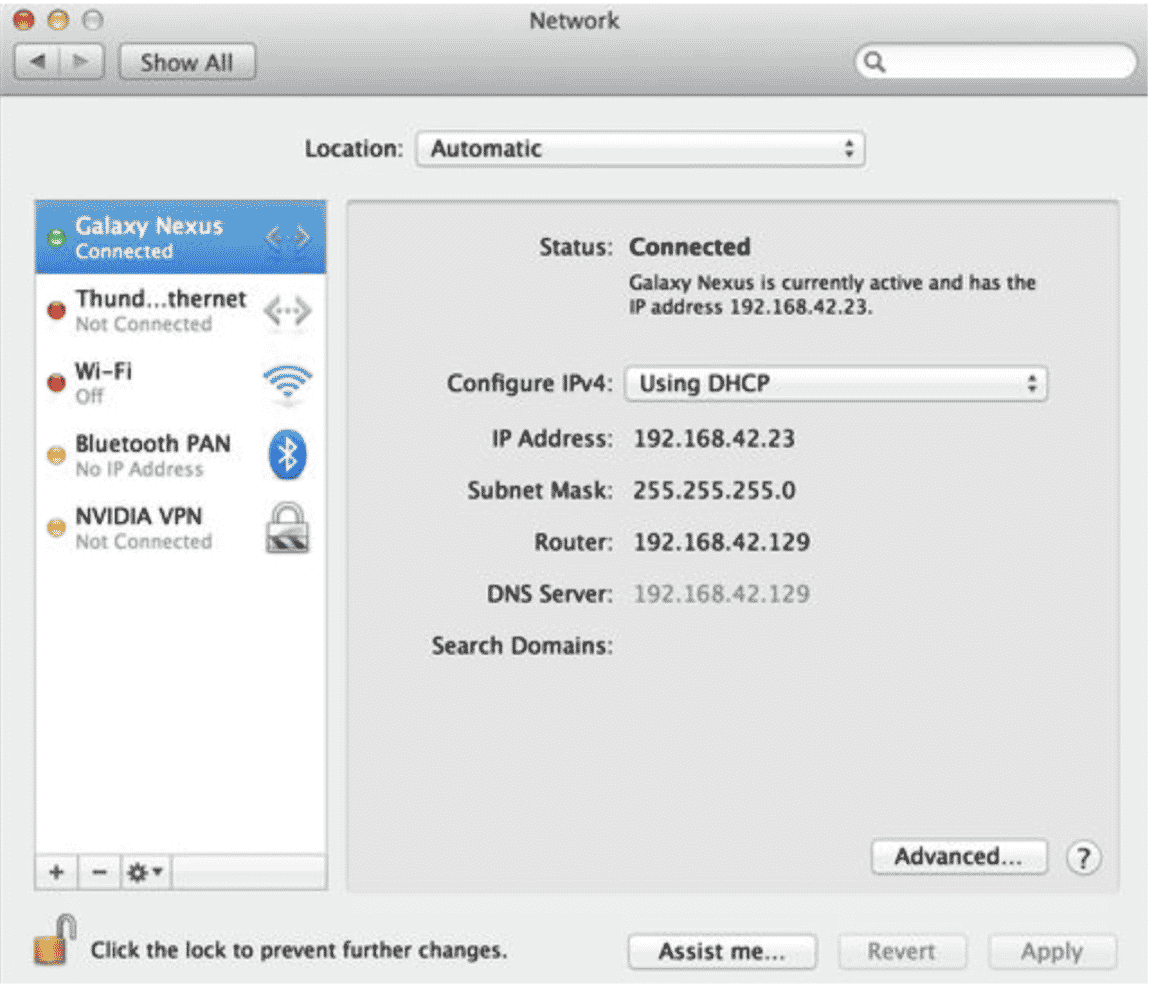
Figure : Connecter un Android et un Mac via USB
Comment installer son téléphone comme modem chez Garage Connecté ?
Notre boîtier chez Garage Connecté (une marque de CityPassenger) vous permet d’installer votre téléphone en backup 4G. Et ce, pour fournir une connexion Internet lorsqu’il y a un incident inattendu. Par exemple une panne de serveur FAI (Fournisseur d’Accès à Internet). Ou encore une coupure de ligne Internet (la fibre optique, l’ADSL, etc.).
De plus, vous pouvez utiliser votre smartphone comme une solution lorsque vous n’avez pas assez de vitesse, par exemple, pour faire un diagnostique de voiture, une vidéo-conférence, etc. Tous ces problèmes et risques potentiels peuvent être réglés grâce au réseau mobile 4G.
Voici l’exemple d’un réseau chez un de nos garagistes clients (par exemple un agent) :
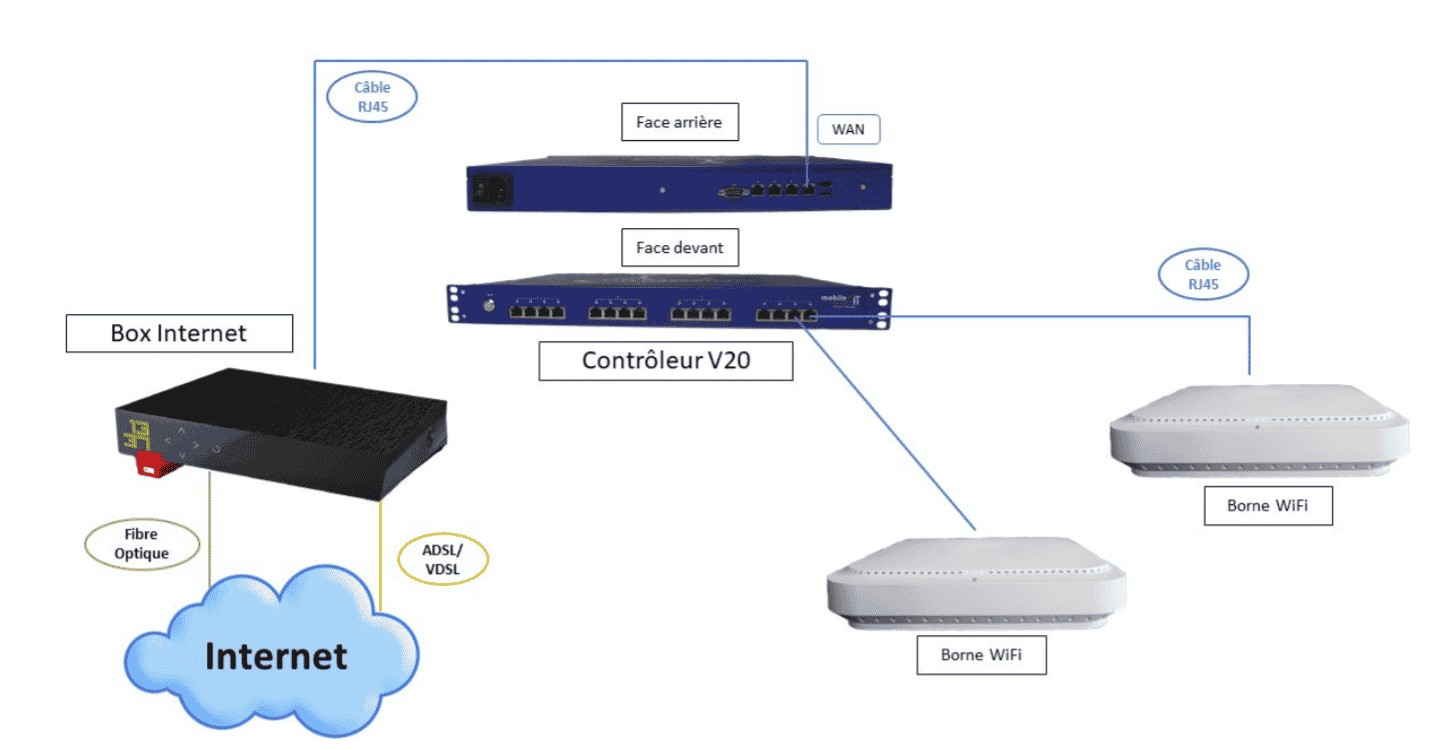
Figure : Architecture d’un réseau chez un garagiste
Ce garage utilise le boîtier CityPassenger V20 et nos bornes WiFi. Pour avoir un accès à internet avec notre boîtier et nos bornes WiFi, il lui suffit de brancher le boîtier V20 à la box Internet.
Si par exemple il y a une coupure de la ligne Internet, la connexion Internet sera indisponible. Dans la situation où il y a un client et vous avez besoin faire le diagnostique de sa voiture, une connexion Internet est indispensable.
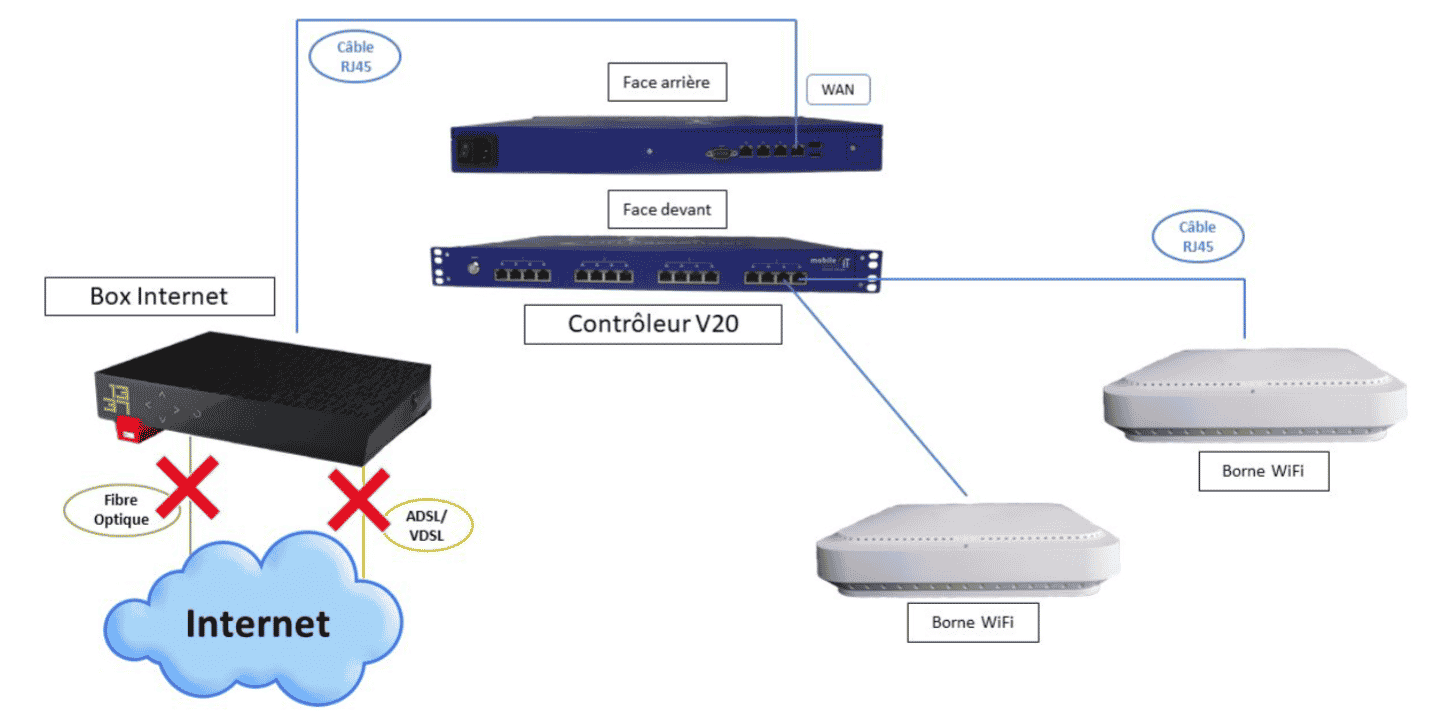
Figure : Coupure de la ligne Internet
Grâce à notre boîtier CityPassenger V20, il est possible d’utiliser votre téléphone comme back up pour avoir une connexion en attendant le dépannage de la ligne Internet par votre opérateur. Il vous suffit d’activer le mode partage de connexion de votre téléphone et de brancher votre téléphone au port USB situé à l’arrière du boîtier avec un câble USB.
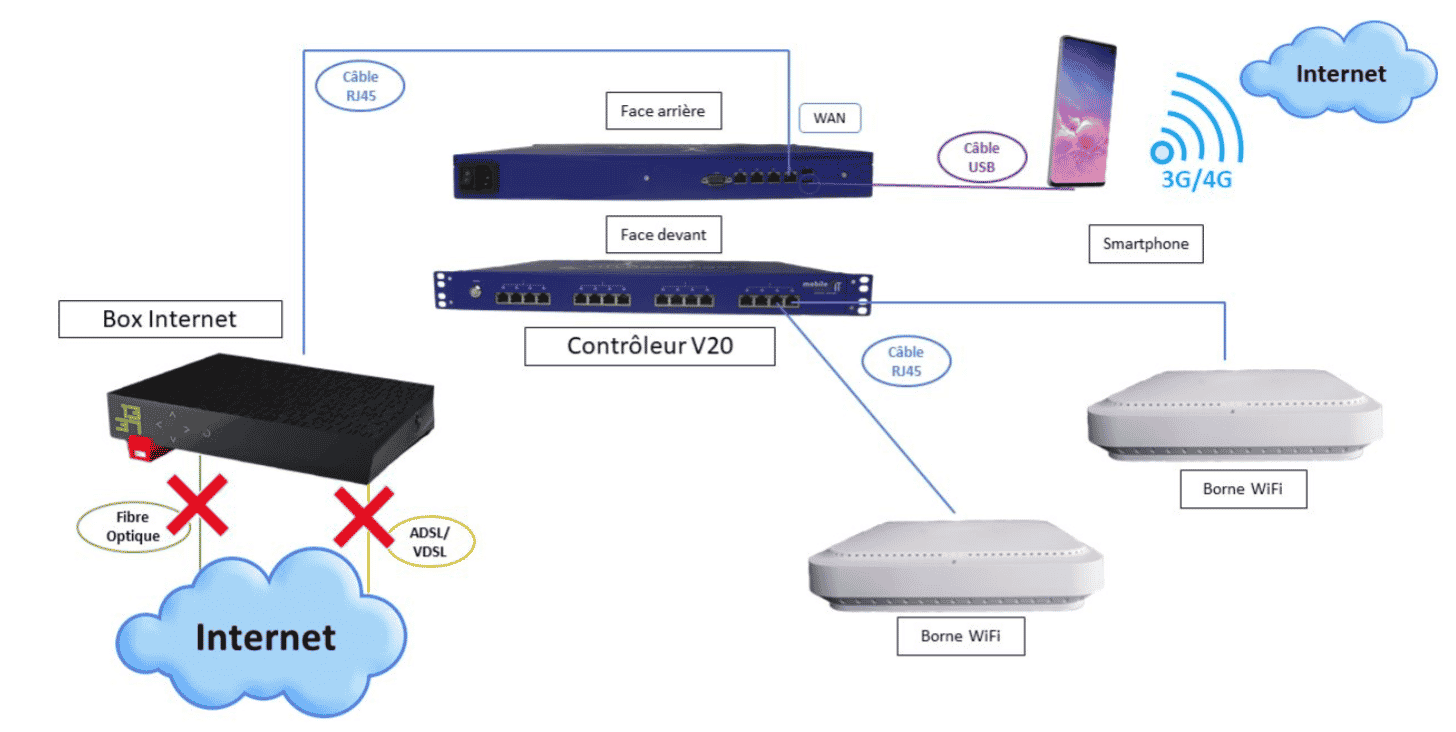
Figure : Utiliser son téléphone comme modem
Maintenant, vous avez une connexion Internet de débit suffisant en attendant le dépannage de votre ligne Internet. Ceci est seulement valable pour un petit garage puisque les grands garages ont besoin d’une connexion à une vitesse plus élevée.
Vous n’avez pas à vous inquiéter pour la batterie parce que le branchement de votre téléphone au notre boîtier permet de recharger un téléphone mobile et de partager la connexion en même temps.
Pourquoi utiliser son téléphone comme modem ?
Alors que les hotspot WiFi sont maintenant incroyablement communs dans les pays développés, nous sommes encore loin de la couverture internet sans fil universelle. L’utilisation de son téléphone pour partager la connexion est très pratique et utile surtout dans les endroits où il n’y a pas de WiFi public (Le WiFi public se trouve par exemple dans une commune ou un endroit public) ou aucune ligne internet n’existe.
A certains moments, le partage de connexion depuis un téléphone fournit une connexion plus rapide et plus fiable que le WiFi public ou que sa ligne qui peut être encombrer. C’est souvent le cas dans les zones urbaines où la connexion 4G (et maintenant 5G) a de meilleures performances tandis que le hotspot WiFi le plus proche est surpeuplé ou tout simplement lent.
Il y a aussi la question de la sécurité. Certaines bornes de WiFi public ne sont pas sécurisés. Un partage de connexion sera donc la meilleure option. Elle devrai être cependant correctement configurée. (Astuce : Il est conseillé de choisir l’option « WPA2 »).




